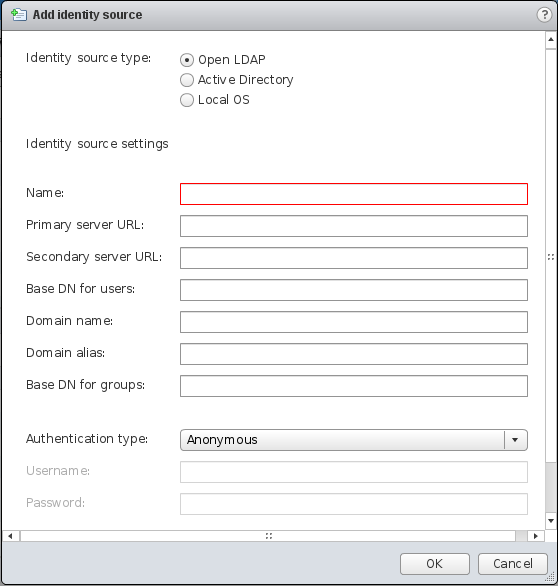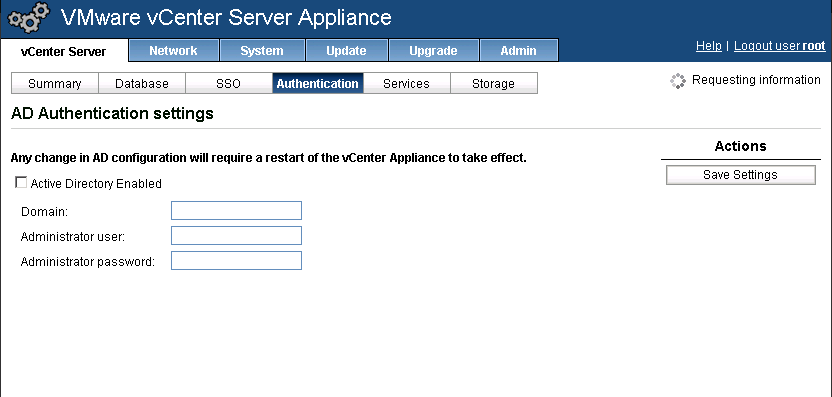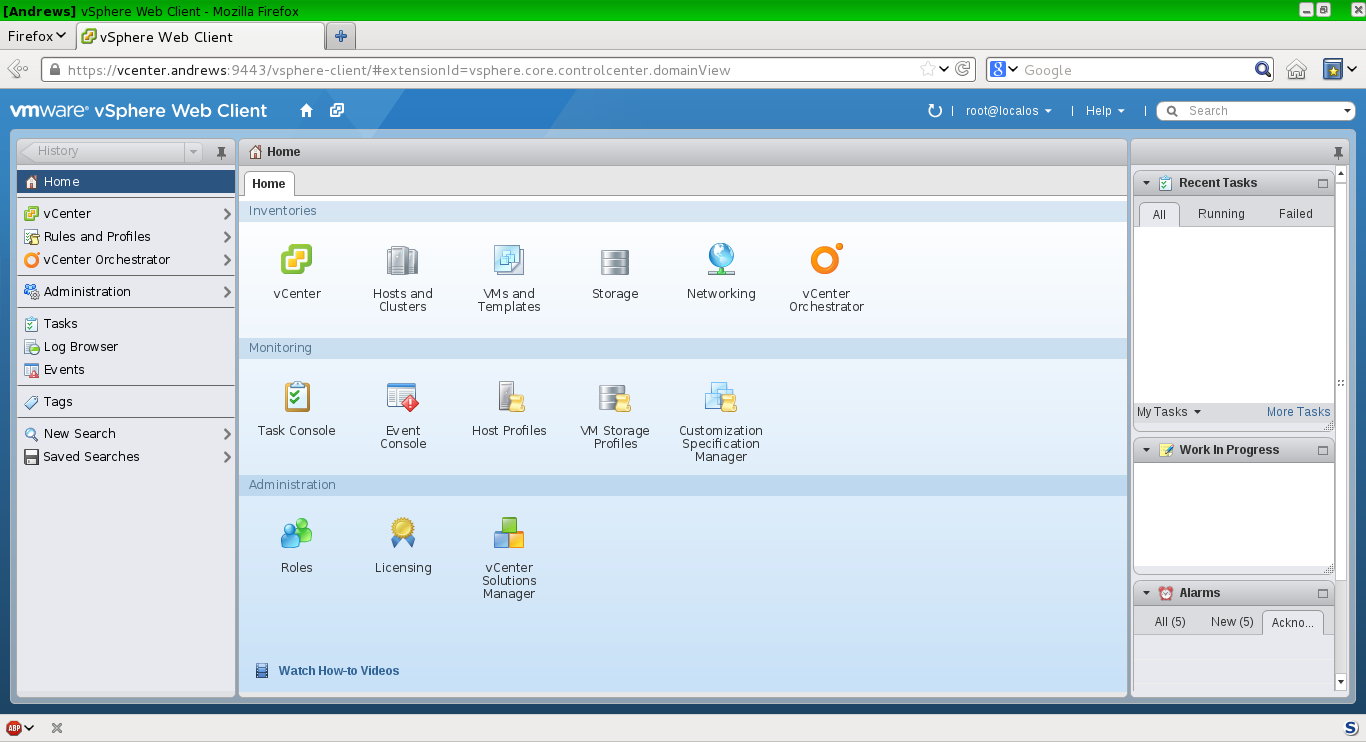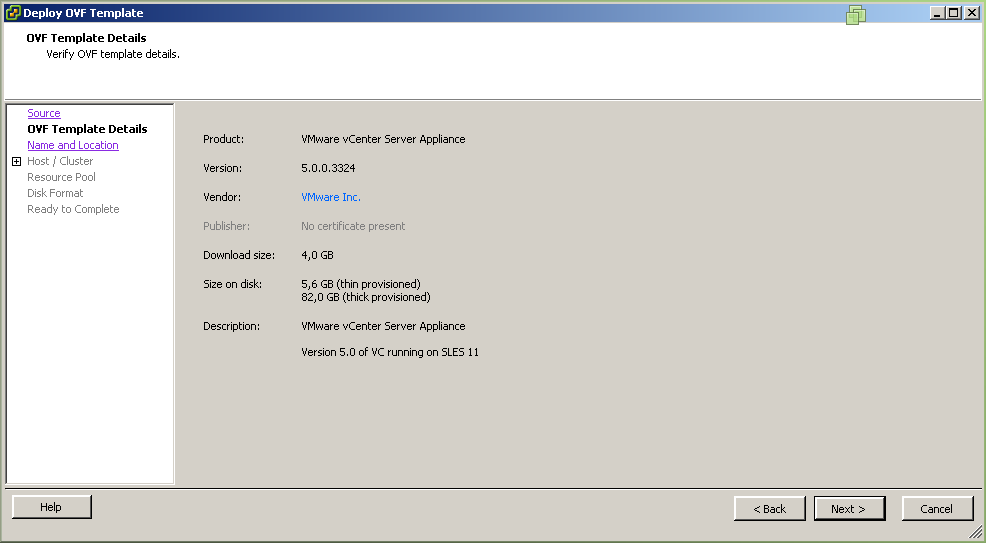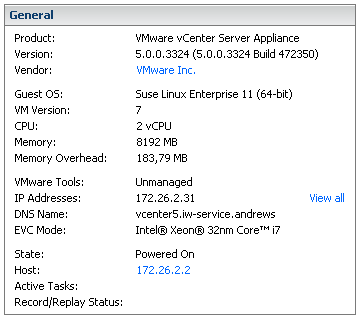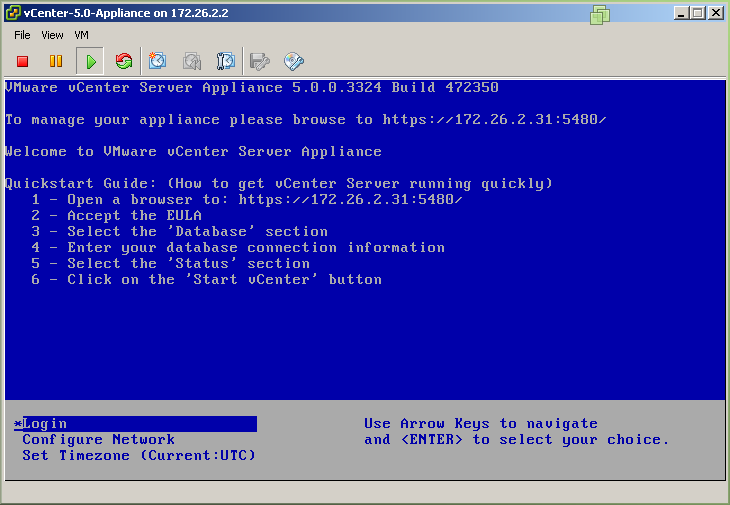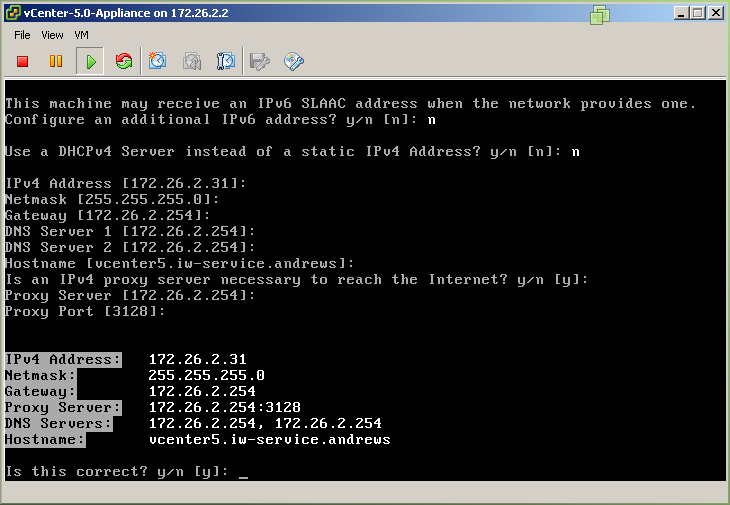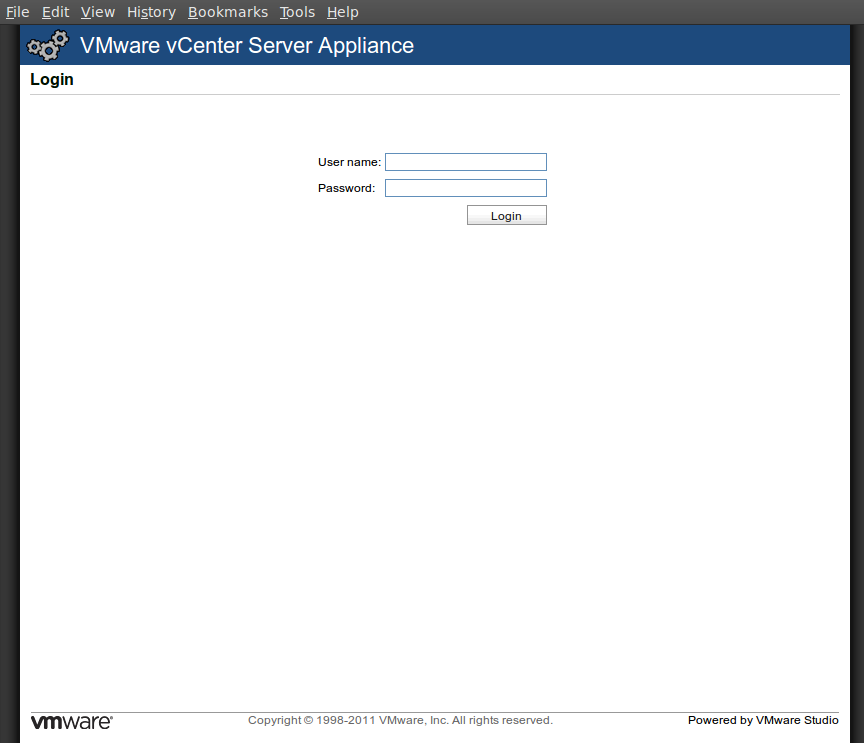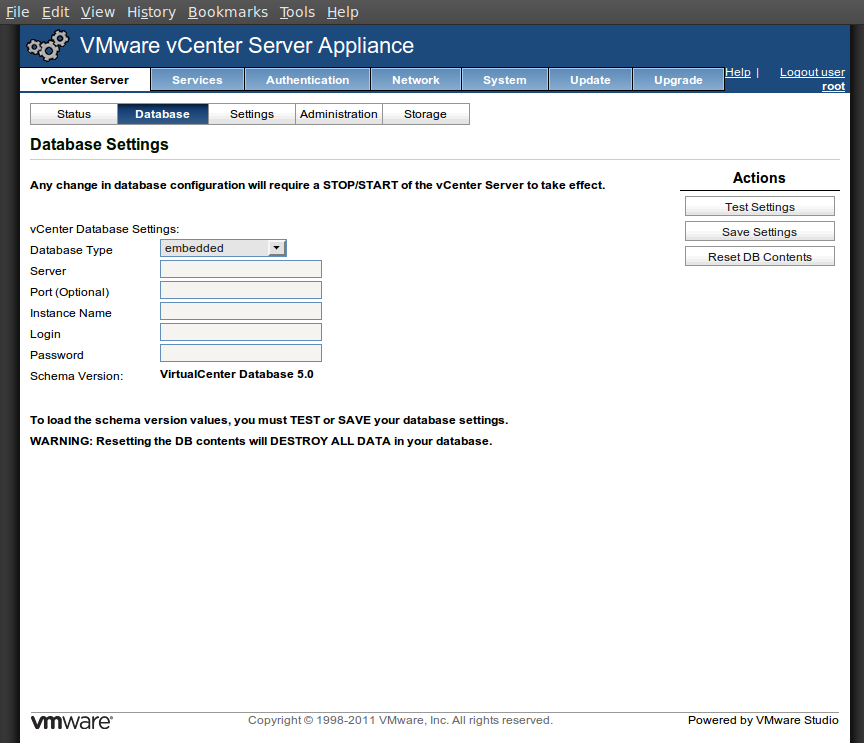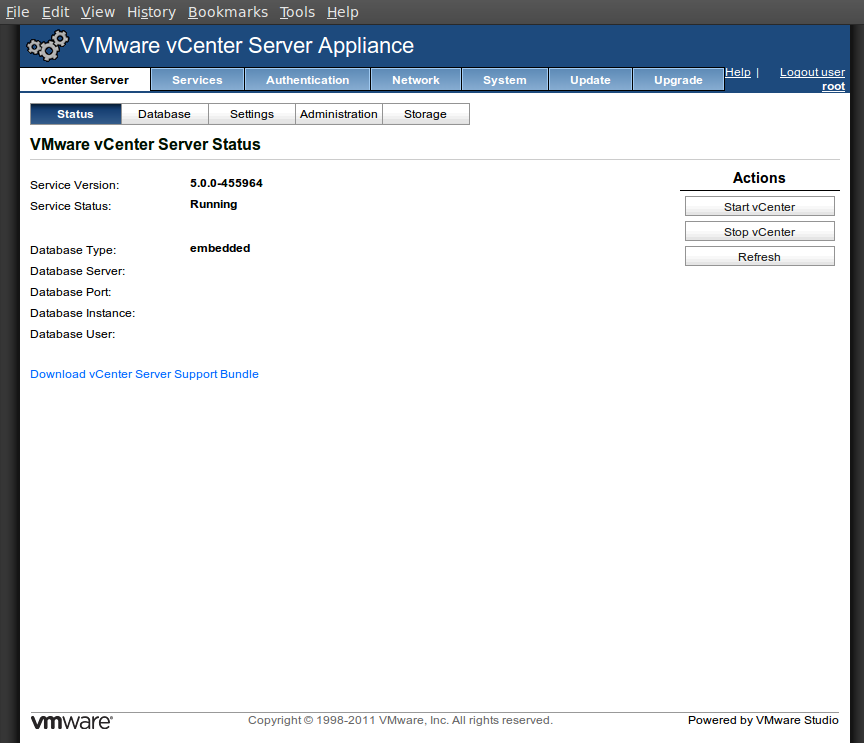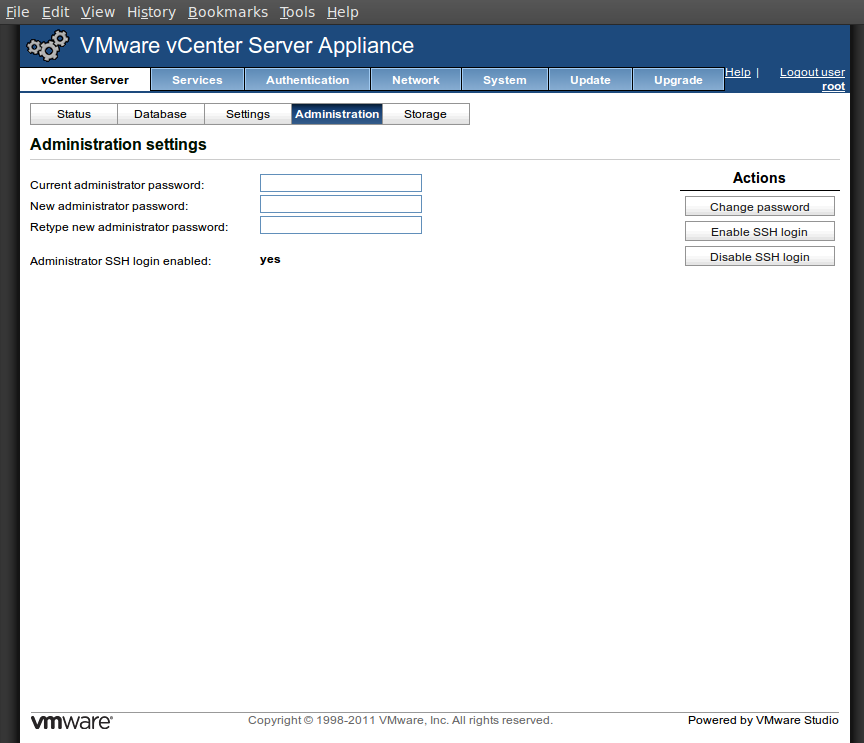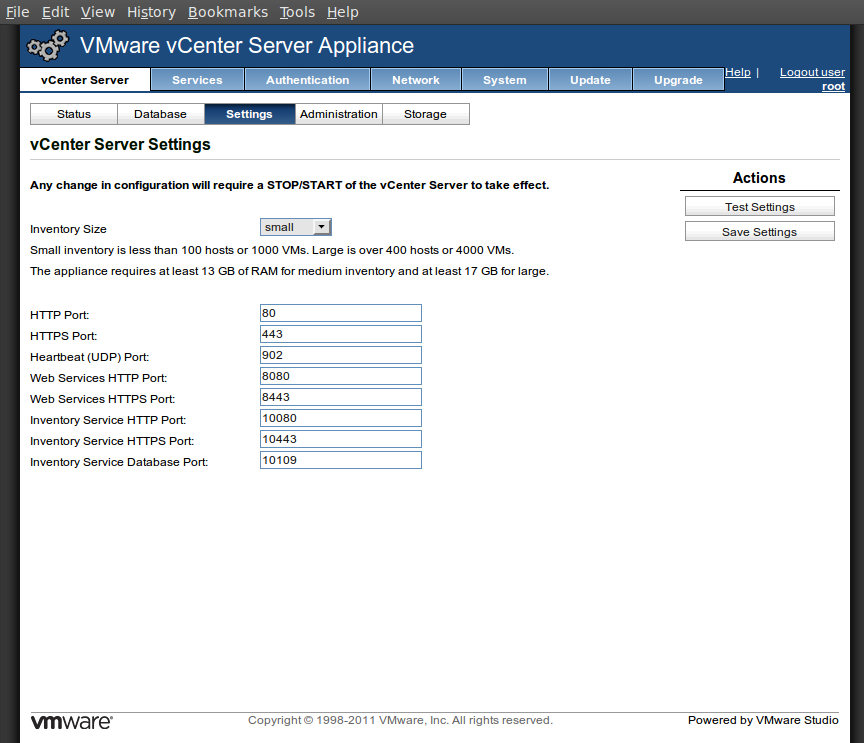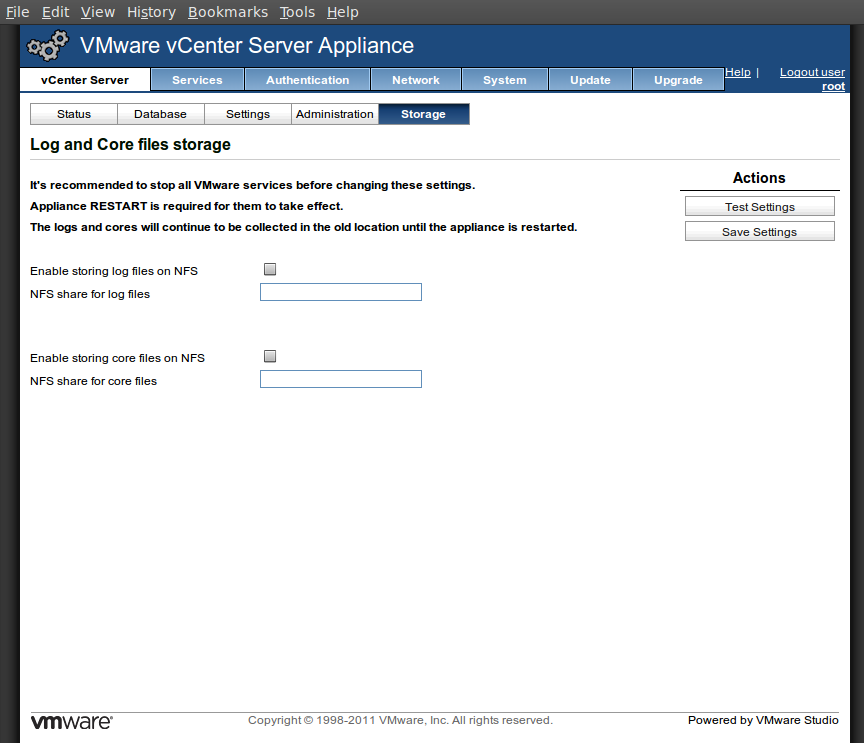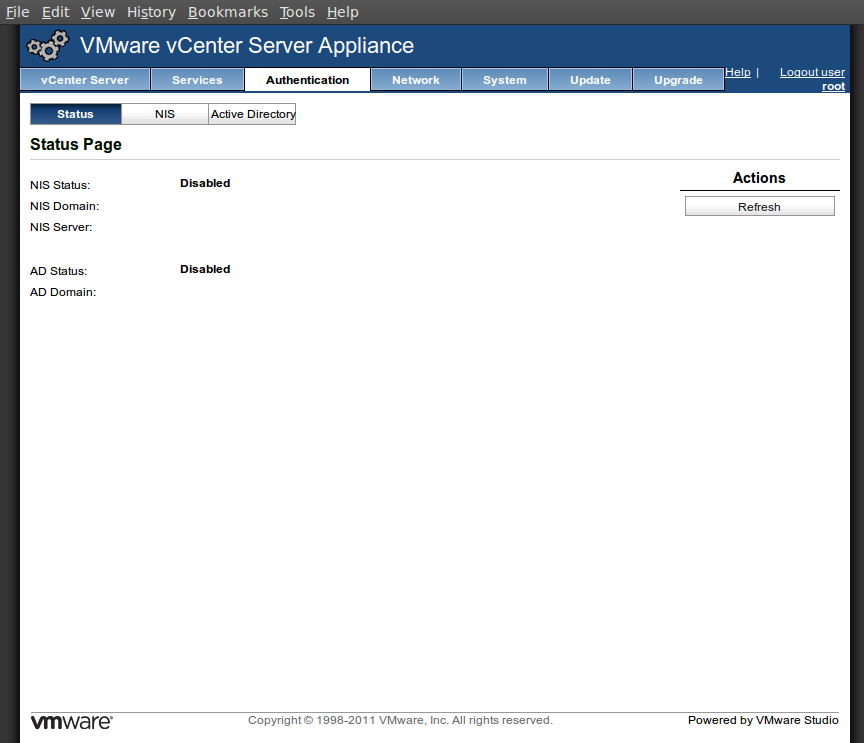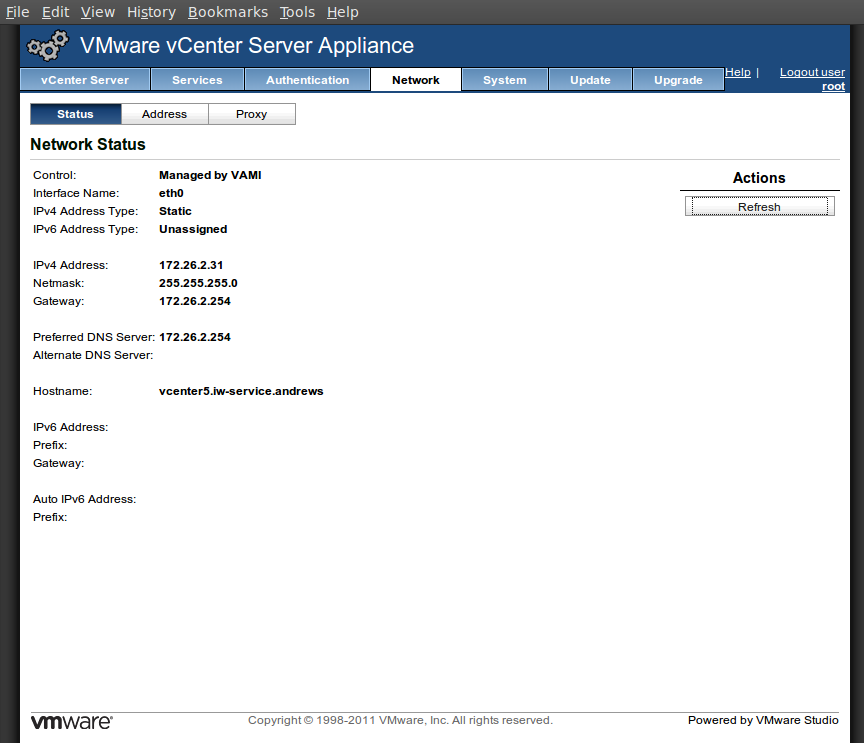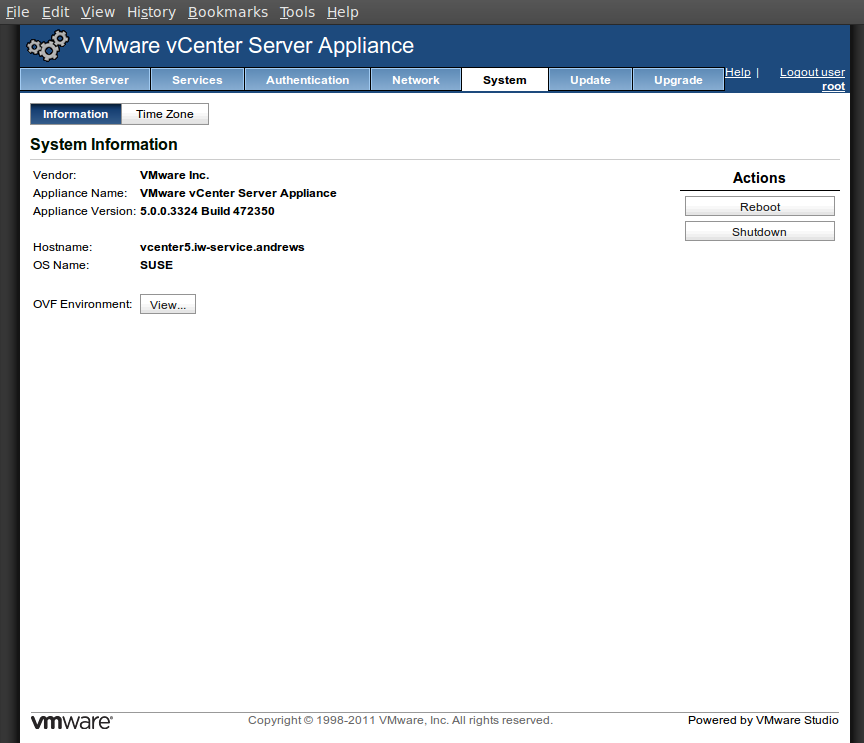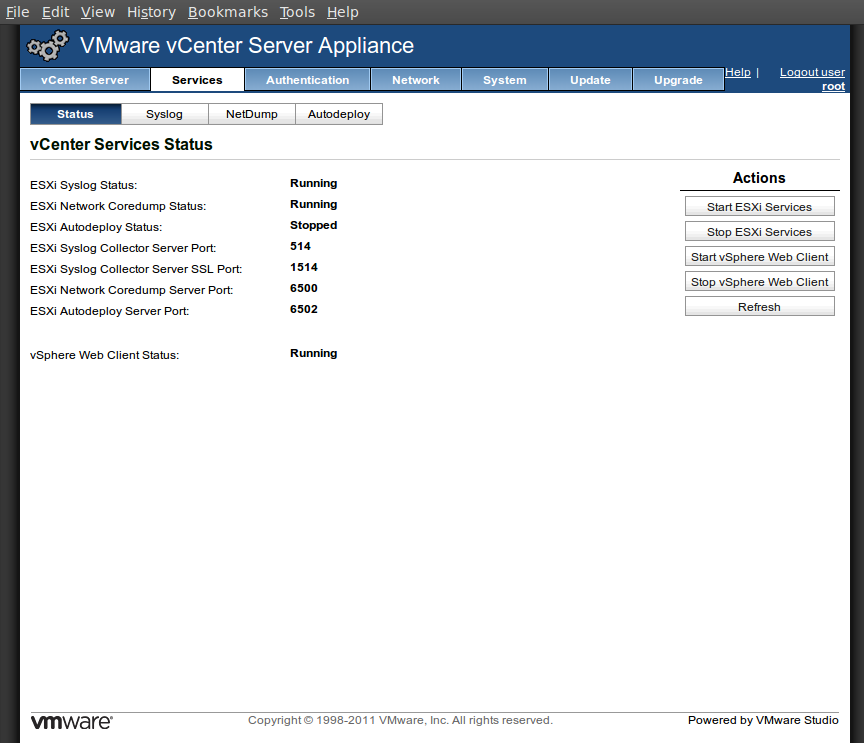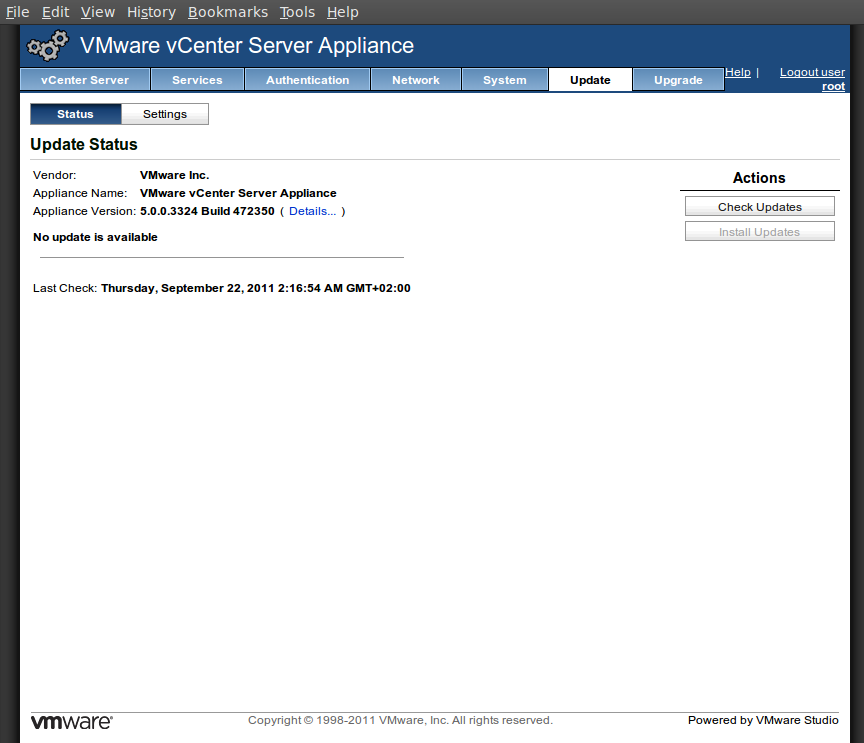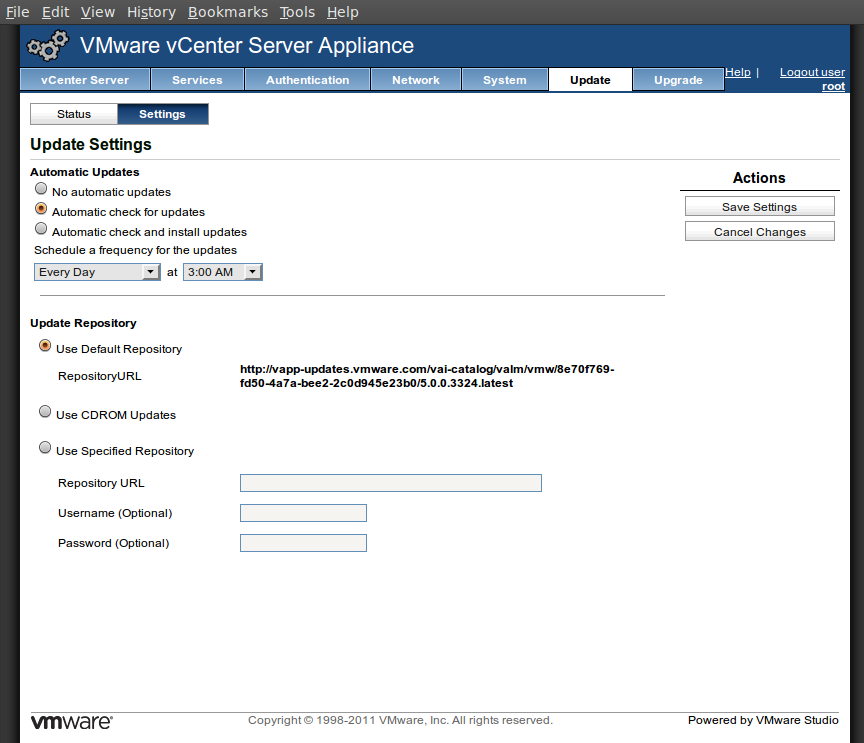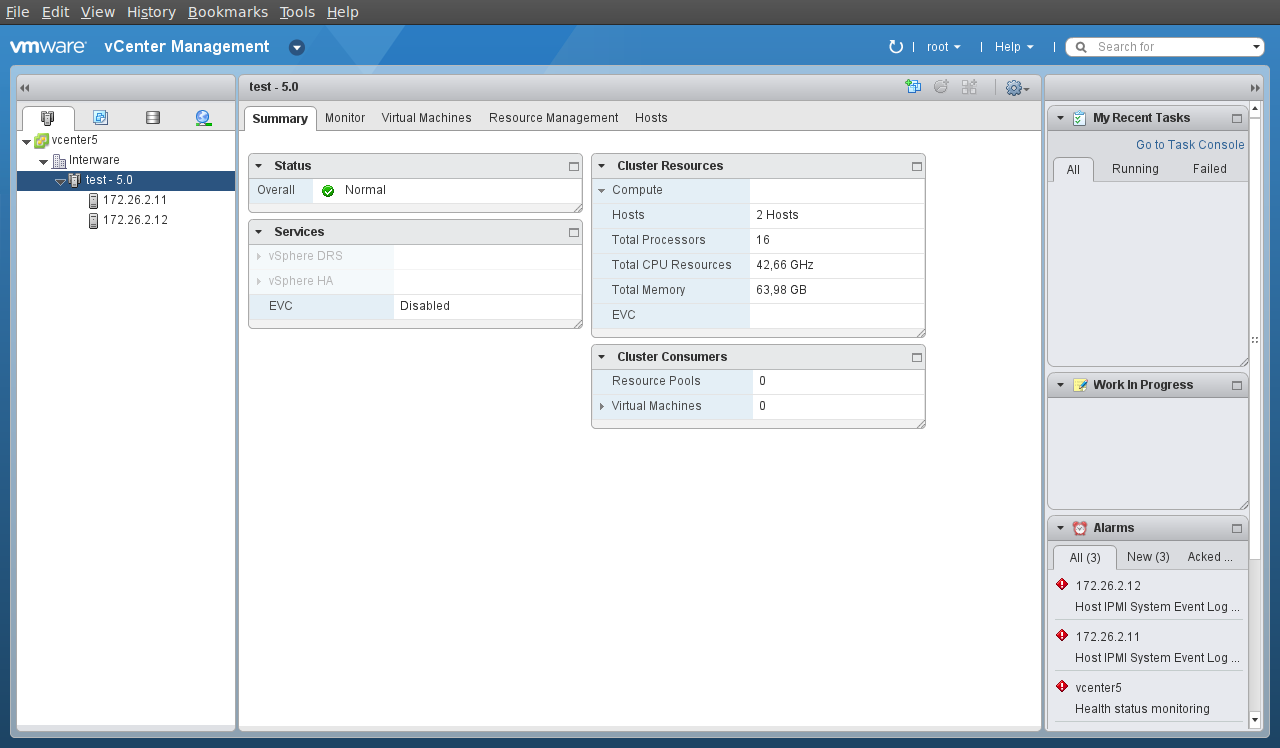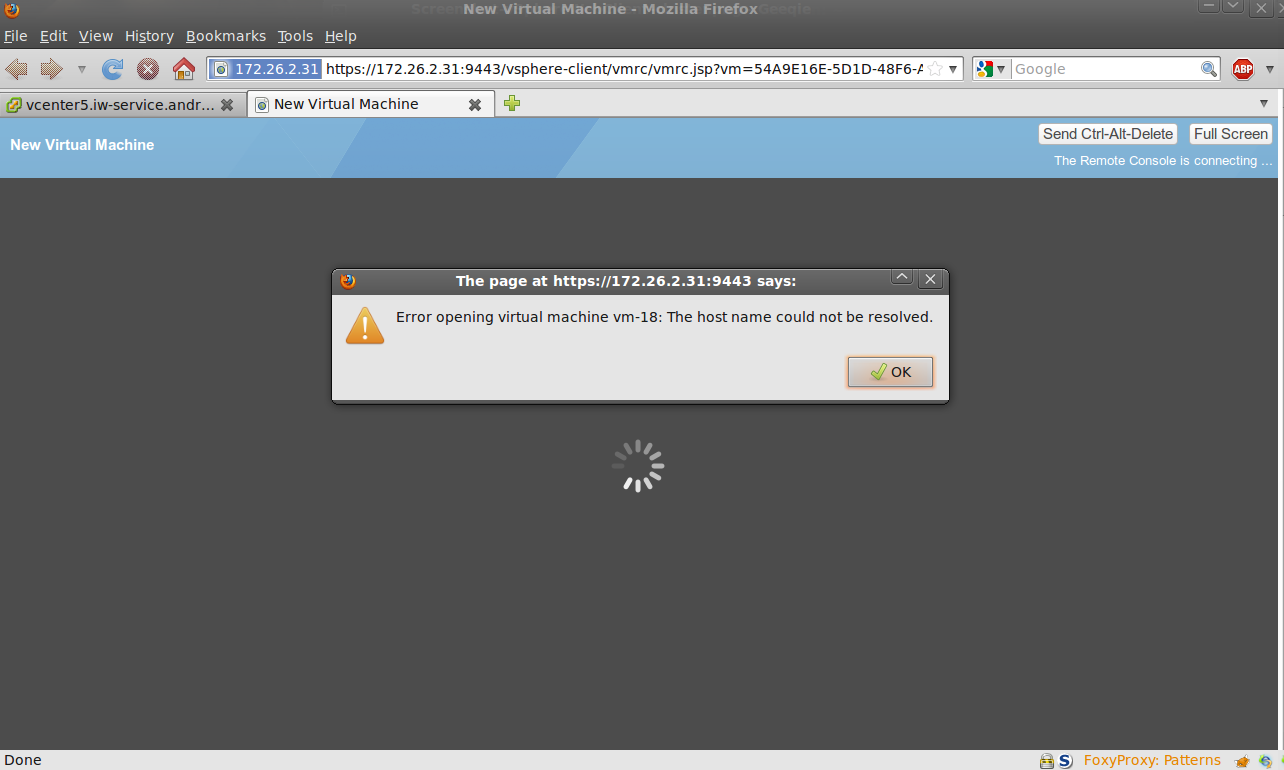vSphere 5.1 – vCenter Server Appliance
Már jó ideje megjelent a vSphere termékcsalád 5.1-es verziója, ami nem kevés új szolgáltatást is ígér az 5.0-hoz képest. A legtöbb változás azonban mindenképp a vCenter Server egyes szolgáltatásaiban és működésében található.
Miután átfutottuk a szemkápzáztató és remek új fícsörökről szóló hivatalos kiadványt, felocsúdásképp nem árt tüzetesen végigolvasni a koránt sem annyira bíztató, és lényegesen hosszabb ismert hibák listáját is!
Ahogy az látható, a legtöbb dolog a vCenter Server újdonságairól szól – azonban az ezzel kapcsolatos hibák ismert problémák sokasága több mint szánalmas. Első olvasás után azt hittem, hogy véletlenül a béta programba tévedtem… de nem, ez bizony a hivatalos ‘stabil’ kiadás… ráadásul a verziószám alapján is csak kisebb változásokra számítottam.
Ettől függetlenül, igen nagy bizalommal álltam neki a tesztelésnek, ugyanis olyan változtatásokat eszközöltek, amik jelentősen növelték a vSphere 5.0 verziójában megjelent vCenter Server Appliance megoldás életképességét.
Megfigyelhető, hogy a ‘normál’ windows alapú vCenter Serverről egyáltalán nem írok. Ennek az az oka, hogy valójában ugyan az a java alkalmazáshalmaz mindkét megoldás, csak MS Windows és MS SQL szerver kell alá. Mivel számunkra mindkettő csak felesleges kínokat jelent, így örömmel szabadultunk meg tőlük véglegesen.
Lássuk tehát a vCenter Server Appliance újdonságait:
Adatbázis
Gyorsan rájöttek hogy a DB2 ezen termék esetében zsákutca, és végre belátták hogy egy nyílt forrású termékre kell cserélni, így az appliance saját belső adatbázisa az 5.0.1 verziótól már PostgreSQL alapú. Hurrá! :)
vCenter Single Sign-On
A komponens neve – köszönhetően az erős marketing nyomásnak – sajnos eléggé megtévesztő. Valójában ez egy authentikációs szerver, ami a következő forrásokból képes authentikálni a felhasználókat:
- Operációs Rendszer
Tehát az őt kiszolgáló operációs rendszerben létező felhasználók és csoportok alapján. Ez a funkció már eddig is létezett, ám ennek használata éles üzemben biztonsági okok miatt nem javasolt.
- Saját, belső felhasználói adatbázis
Ha minden egyéb rendszertől függetleníteni szeretnénk a vCenter felhasználók kezelését, akkor ez nagyon hasznos lehetőség. Fontos továbbá, hogy csak ebben az esetben van lehetőség a felhasználóknak a saját jelszavuk megváltoztatására a vSphere Web Client-en keresztül.
- OpenLDAP
A felhasználókat és a csoportokat tudja standard LDAP adatbázisból is venni, azonban arról nem szól egyetlen (általam ismert) dokumentáció sem, hogy milyen objektumokat kellene ebben létrehoznunk, hogy ez sikerüljön is :(
- Active Directory
Ez a leggyakrabban használt megoldás, ugyanis legtöbb helyen már létezik AD, amiben a felhasználókat nyilvántartják, így alapvető igény hogy a vCenter is része lehessen ennek jónak. A megvalósítása kétféleképpen lehetséges:
Az AD-t, csak LDAP forrásként használja
Az AD ugyanis valójában – bármennyire is szeretik ezt elmisztifikálni – egy egyszerű LDAP adatbázisra épül. Ez esetben a vCenter (vagy annak bármilyen komponense) nincs beléptetve a domain-ba, ‘csak’ egy ‘service account’-ra van szüksége, hogy le tudja kérdezni a felhasználók adatait. (ez a gyakorlatban sajnos domain adminisztrátori jogokat jelent)
Belép az AD által nyújtott domain-be
Ilyenkor az SSO szerver belép a domain-be, mint egy normál munkaállomás. KIZÁRÓLAG ilyenkor beszélhetünk SSO-ról, ugyanis ez esetben a domain-be beléptetett kliensek kerberos ticketek segítségével authentikálna a vCenter szolgáltatásokhoz, így nincs szükség a felhasználónév/jelszó páros ismételt bevitelére.
Persze ha elvonatkoztatunk a hagyományos felhasználóktól, akkor valóban beszélhetünk SSO-ról, hiszen az egyéb ‘service accountok’ is az SSO szerverbe authentikálnak, és ennek segítségével érik el az összes egyéb vSphere alkalmazást..
Szóval összességében ez előrelépés, hiszen egy nagyon fontos dolgot – az auhtentikációt – egy külön szolgáltatásként oldották meg, levéve ezt a feladatot az amúgy is kaotikus alkalmazáshalmazról, amit eddig együttesen vCenter Servernek neveztek. Persze, a ‘vCenter Server’ mint olyan, továbbra is alkalmazások összességét jelenti, a különbség csak annyi, hogy az egyes feladatok jobban elkülöníthetőek egymástól mint eddig.
A gyakorlatban viszont még(?) egy csomó probléma van vele, ami nem is meglepő hiszen valami teljesen új dologról van szó, amit egyszer csak ‘upgrade’ néven belecsaptak a vCenter Server szolgáltatáskupacba. Éppen ezért, éles üzembe csak úgy érdemes állítani, ha minden használni kívánt esetet előtte kipróbáltál, vagy fel vagy készülve az esetleges üzem közbeni meglepetésekre!
vSphere Web Client
Ahhoz képest, hogy az 5.0-ban megjelent webes kliens nem lett az igazi, az 5.1-ben elkerülhetetlen a használata, mert sok új dolog – köztük az SSO szerver – CSAK ezen a felületeten keresztül konfigurálható.
Ehhez mérten sokat javult, már-már használható is lett, de azért kicsit túlzás hogy van amit csak ebből lehet megoldani. Amik hiányoznak és/vagy problémásak:
- Flash
Úgy tűnik, nem vicceltek, totálisan komolyan gondolják hogy egy böngészőben futó flash izén keresztül kattintgassuk az egész cégünk – vagy sok esetben több cég TELJES virtuális környezetét. Mivel ezen változtatni nem nagyon tudunk, így bele kell törődni, hogy ez van.
Amit tehetünk, hogy kizárólag egy megbízható kliens gépről (ami semmi egyebet nem tud elérni) engedjük csak adminisztrálni a rendszert, és/vagy az adminisztrátorok kliens gépein igyekszünk csökkenteni az ebből adódó igen súlyos biztonsági problémákat: Qubes-OS.
- Maps
Ez az egyébként igen hasznos fícsör úgy néz ki hiányzik a webes kliensről :(
- VM konzol
Az eddig megszokott java-s cucc sem volt tökéletes, de már megszoktuk. A webes kliens esetében egy újabb (magát böngésző plugin-nek nevező) izére van szükségünk. Ám ennek a valaminek valójában semmi köze a böngészőhöz, ami egy csomó probléma forrása: nem küld tanúsítványt, nem oda kapcsolódik ahová a böngésző (emiatt NAT mögé tenni lehetetlen), rendszergazda jogokkal lehet csak telepíteni, és mind emellé még lassú is.
De legalább Linux-on is fut, tehát tulajdonképpen innentől nincs szükség többé windows operációs rendszerrel rendelkező adminisztrátor gépre!
- Biztonság
Ugyan biztonság szempontjából eddig sem volt a csúcson, most hogy böngészőn keresztül érhető el, csak még tovább romlott a helyzet. Tehát, még mindig az a javasolt üzemeltetési megoldás, hogy a vCenter (és az ESX-ek) bármilyen felületét csak és kizárólag az arra feljogosítottak érhessék el…
A webes kliens teljes dokumentációja megtalálható a VMware hivatalos dokumentációi között.
Management felület
Már a 5.0 esetében is probléma volt vele, miszerint csak bizonyos verziószámú böngészőkből hajlandó működni. Ezt sajnálatos módon az 5.1-es verzióban sem javították, de cserébe született róla egy KB bejegyzés.
Összességében tehát rengeteg új és hasznos változtatás került az 5.1 verzióba, csak én ezt még nem merném stabil – és éles környezetben bátran használható – kiadásnak nevezni.
Természetesen mivel mi már kitapasztaltuk az újdonságok miatt keletkezett legtöbb buktatót, így már meglévő – és leendő ügyfeleinknek ezen problémákkal már nem kell egyedül megküzdeniük.